O Linus é de código aberto e tudo o que você realmente precisainstalar qualquer uma de suas distribuições é uma unidade flash ou um CD. Dado que os CDs seguiram o caminho dos dinossauros, uma unidade flash é comumente usada. Se você ainda não possui uma unidade flash, ainda pode instalar o Linux a partir de um telefone Android. Existe um aplicativo disponível para Android que pode transformar efetivamente todo o seu dispositivo Android na melhor ferramenta de instalação do Linux.
Antes de instalar o Linux a partir de um Androidtelefone, você precisa fazer o root no seu dispositivo Android. Isso é importante, porque não é possível hospedar uma imagem ao vivo do Linux no sistema de arquivos do próprio Android. Se já estiver enraizada, basta instalar o DriveDroid (link no final).
Dispositivo Android raiz
Existem muitos dispositivos Android disponíveis emno mercado e não há uma solução única para todas as raízes para root. Se você precisa fazer root no seu dispositivo Android, a melhor coisa a fazer é ter em mente o número do modelo (assim como o fabricante) e acessar XDA-Developers . Este site é uma grande coleção de entusiastas do Android, desenvolvedores do Android e modders. Use o site e procure o fórum individual dedicado ao seu telefone ou tablet. É muito provável que você encontre uma postagem no fórum dedicada a ensinar como fazer root e desbloquear o dispositivo.
Outro bom recurso é o Reddit. Muitos dispositivos Android têm subreddits dedicados a eles. Esses subreddits geralmente têm links para guias específicos. Também é possível postar um tópico em comunidades como esta e saber se o seu dispositivo tem a capacidade de ganhar raiz.
Configuração
No primeiro lançamento, o DriveDroid pede para levar o usuárioatravés de um processo de instalação. O aplicativo diz algo no sentido de "alguns dispositivos são conhecidos por estarem funcionando mal". Isso ocorre pelo fato de existirem muitos tipos diferentes de dispositivos Android, com muitos tipos diferentes de hardware. Clique em "setup" e, na página seguinte, clique em "Prosseguir".
Após "Prosseguir", o DriveDroid solicita acesso root. Clique no botão "adquirir root" para obter acesso root.

Dar raiz ao DriveDroid exibe uma página de promptque pede ao usuário para "conectar o cabo USB". Isso é para que o aplicativo possa interagir com o seu PC, para saber melhor que tipo de driver USB ele precisa usar para inicializar o Linux. Conecte seu cabo USB e pressione o botão para continuar.
Passou a página "conecte o cabo USB" éoutra página explicando como cada Android é diferente e, por causa disso, alguns ajustes precisarão acontecer para que o DriveDroid seja inicializado. Clique em continuar para iniciar esse processo.
Isso abre uma página dizendo ao usuário para escolherum sistema USB. Por padrão, o kernel padrão do Android está disponível. Se este não funcionar, selecione "android padrão (herdado)", "android padrão" ou qualquer outra opção que apareça na lista e seja clicável. Suas escolhas podem variar.
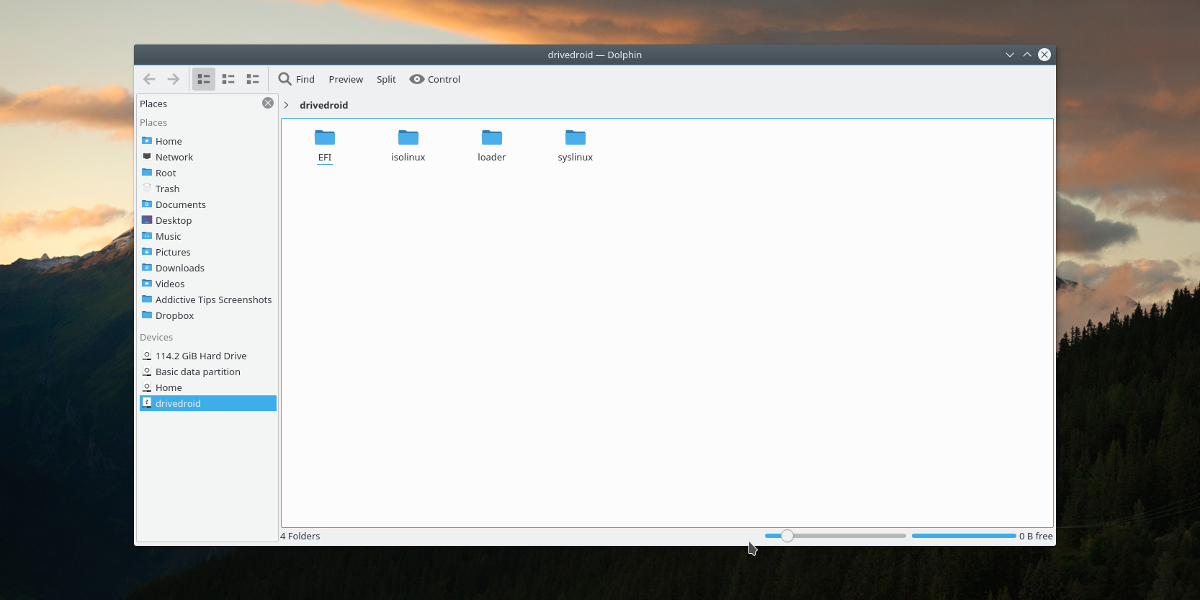
O DriveDroid aparecerá no seu PC se o dispositivo USBsistema que você escolheu funciona. A partir daqui, selecione "Eu vejo uma unidade USB, prossiga". Se o DriveDroid aparecer como uma unidade de CD, selecione "Eu vejo uma unidade de CD, continue" para continuar. Caso contrário, selecione “Não vejo nenhuma unidade, tente outro sistema USB”, para voltar e selecionar um driver diferente.
Na última página, se tudo der certo, selecione "assistente de fechamento" para concluir a configuração.
Imagem do Host
Hospedar uma imagem ao vivo com o DriveDroid é fácil. No aplicativo, clique no sinal + e clique em "baixar imagem ..." para iniciar o processo. A seguir, é apresentada uma lista de muitas distribuições Linux diferentes que podem ser carregadas diretamente no Android. Isso efetivamente transforma seu dispositivo em um disco ativo. Existem muitos sistemas operacionais para você escolher. Mais notavelmente: Arch Linux, FreeBSD, Fedora, Debian, Ubuntu, OpenSUSE e mais.
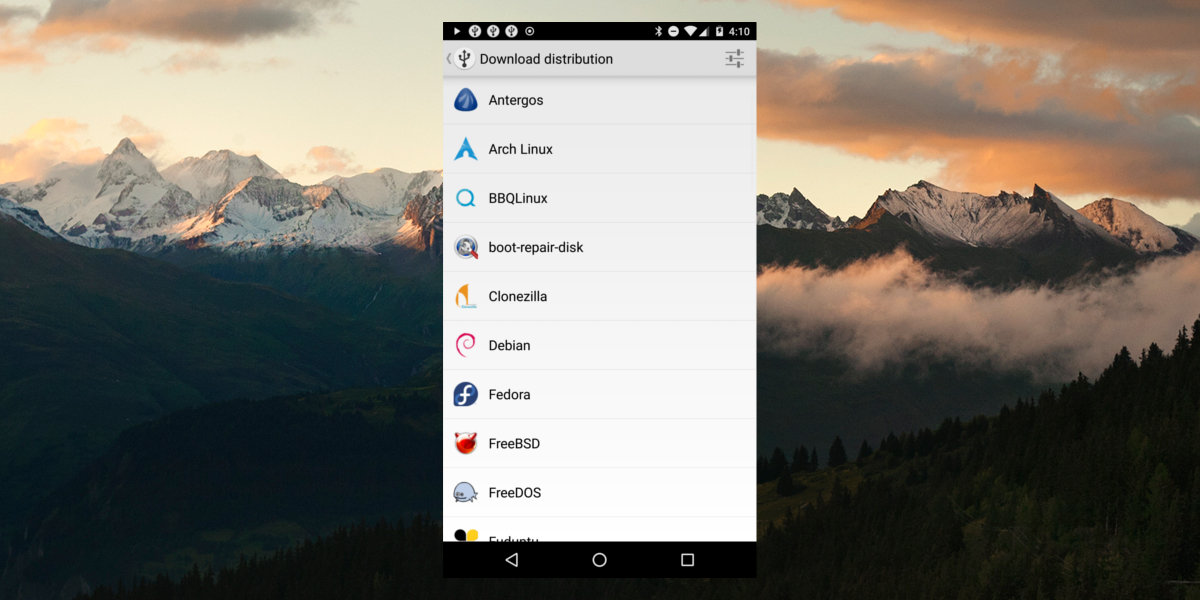
Tocar no logotipo da distribuição Linux trazo usuário para uma lista de arquivos ISO. Toque no melhor para o seu PC, para iniciar o download e aguarde a conclusão. Quando o download terminar, selecione a notificação exibida dizendo "o download está concluído". Isso leva o usuário de volta à página inicial, exceto que é um pouco diferente. Mostra sua imagem baixada. Selecione-o e o DriveDroid configurará um disco ativo.
Inicializando
A maneira como o DriveDroid é carregado para instalação émuito parecido com qualquer disco USB tradicional. Conecte o telefone (o DriveDroid já deve estar hospedando a imagem) e carregue as configurações de BIOS do seu PC. Como o sistema USB é configurado no início do processo, ele carrega perfeitamente. A partir daqui, basta configurar o BIOS para que o seu PC veja o DriveDroid e inicialize a partir dele. Depois disso, instale o Linux como faria normalmente.
Quando terminar, desinstale o aplicativo ou toque na imagem para impedir que ele hospede a imagem no seu dispositivo.
Conclusão
As unidades USB Flash são extremamente úteis, mas nãotodo mundo tem um. É por isso que o DriveDroid é um ótimo substituto, especialmente desde os dias de hoje, os dispositivos Android parecem ter mais e mais espaço de sobra. Com essa tecnologia, mesmo que você não consiga encontrar sua unidade flash, mas precise instalar o Linux, ainda é possível.
Instale o DriveDroid na Google Play Store













Comentários